Berbagi koneksi WiFi dengan mudah dan aman sangat penting di era digital saat ini. Panduan komprehensif ini akan mengupas berbagai cara berbagi WiFi, mulai dari perangkat hingga aplikasi, dengan langkah-langkah yang jelas dan tips keamanan untuk melindungi jaringan Anda.
Baik Anda ingin berbagi internet di tempat umum, kantor, atau rumah, panduan ini akan memberikan semua yang Anda butuhkan untuk menghubungkan perangkat Anda secara efisien dan aman.
Cara Berbagi WiFi Melalui Perangkat
Membagikan koneksi WiFi Anda dari perangkat ke perangkat lain sangatlah mudah dan nyaman. Berikut cara berbagi WiFi melalui ponsel, laptop, dan komputer:
Berbagi WiFi Melalui Ponsel
Ponsel Android:
- Buka menu “Pengaturan”.
- Pilih “Jaringan & Internet”.
- Ketuk “Hotspot & Tethering”.
- Aktifkan “Hotspot Wi-Fi Portabel”.
- Atur nama dan kata sandi hotspot Anda.
iPhone:
- Buka menu “Pengaturan”.
- Pilih “Seluler”.
- Ketuk “Hotspot Pribadi”.
- Aktifkan “Izinkan Orang Lain Bergabung”.
- Atur nama dan kata sandi hotspot Anda.
Berbagi WiFi Melalui Laptop atau Komputer
Laptop atau Komputer Windows:
- Buka “Control Panel”.
- Pilih “Jaringan dan Internet”.
- Pilih “Pusat Jaringan dan Berbagi”.
- Klik “Atur koneksi jaringan baru”.
- Pilih “Hotspot Wi-Fi seluler”.
- Atur nama dan kata sandi hotspot Anda.
Laptop atau Komputer Mac:
- Buka “Preferensi Sistem”.
- Pilih “Berbagi”.
- Centang kotak “Berbagi Internet”.
- Pilih koneksi yang ingin Anda bagikan.
- Atur nama dan kata sandi hotspot Anda.
Metode Berbagi WiFi
Berbagi WiFi menjadi mudah dengan berbagai metode yang tersedia. Berikut ini adalah beberapa cara paling umum untuk berbagi koneksi internet Anda dengan perangkat lain:
Berbagi WiFi Melalui WPS (Wi-Fi Protected Setup)
WPS (Wi-Fi Protected Setup) adalah metode berbagi WiFi yang mudah dan nyaman. Ini memungkinkan Anda menghubungkan perangkat ke jaringan nirkabel tanpa harus memasukkan kata sandi.
- Cari tombol WPS pada router Anda.
- Tekan tombol WPS pada router dan pada perangkat yang ingin Anda hubungkan.
- Perangkat akan secara otomatis terhubung ke jaringan.
Berbagi WiFi Menggunakan Aplikasi Pihak Ketiga
Ada banyak aplikasi pihak ketiga yang dapat Anda gunakan untuk berbagi WiFi. Aplikasi ini memungkinkan Anda membuat kode QR atau tautan yang dapat dipindai atau diklik oleh perangkat lain untuk terhubung ke jaringan Anda.
- Unduh dan instal aplikasi berbagi WiFi di ponsel Anda.
- Buka aplikasi dan pilih jaringan WiFi yang ingin Anda bagikan.
- Buat kode QR atau tautan dan bagikan dengan perangkat lain.
Berbagi WiFi Melalui Kode QR
Beberapa router modern memiliki fitur berbagi WiFi melalui kode QR. Ini memungkinkan Anda terhubung ke jaringan hanya dengan memindai kode QR dengan perangkat Anda.
- Temukan kode QR pada router atau di aplikasi manajemen router.
- Buka aplikasi kamera di perangkat Anda dan arahkan ke kode QR.
- Perangkat akan secara otomatis terhubung ke jaringan.
Mengamankan Jaringan WiFi
Menjaga keamanan jaringan WiFi sangat penting untuk melindungi data dan privasi Anda. Ada beberapa metode yang dapat Anda gunakan untuk mengamankan jaringan WiFi Anda.
Kalau lagi butuh internet tapi kuota habis, jangan khawatir! Kamu bisa berbagi Wi-Fi dari ponselmu. Nah, buat yang punya honor magic5 pro , proses berbagi Wi-Fi-nya makin gampang. Fitur Multi-Screen Collaboration di ponsel ini memungkinkan kamu menghubungkan perangkat lain ke Wi-Fi tanpa harus memasukkan kata sandi.
Tinggal aktifkan fitur itu, lalu perangkat lain bisa langsung terhubung deh. Praktis banget kan? Jadi, jangan lupa pakai cara ini kalau lagi kepepet butuh internet ya!
Metode Enkripsi WiFi
Metode enkripsi WiFi melindungi data yang dikirim melalui jaringan nirkabel Anda dari penyadapan oleh pihak yang tidak berwenang. Berikut adalah perbandingan beberapa metode enkripsi yang umum digunakan:
- WPA (Wi-Fi Protected Access): Metode enkripsi yang lebih lama dan kurang aman, tidak lagi disarankan untuk digunakan.
- WPA2 (Wi-Fi Protected Access 2): Metode enkripsi yang lebih aman dibandingkan WPA, saat ini menjadi standar enkripsi yang direkomendasikan.
- WPA3 (Wi-Fi Protected Access 3): Metode enkripsi terbaru dan teraman, memberikan perlindungan terbaik terhadap serangan.
Kata Sandi WiFi yang Kuat
Kata sandi WiFi yang kuat sangat penting untuk mencegah akses tidak sah ke jaringan Anda. Berikut adalah beberapa tips untuk membuat kata sandi WiFi yang kuat:
- Gunakan kombinasi huruf besar dan kecil, angka, dan simbol.
- Hindari menggunakan kata-kata yang umum atau mudah ditebak.
- Buat kata sandi dengan panjang minimal 12 karakter.
- Ganti kata sandi WiFi Anda secara teratur.
Menyembunyikan Nama Jaringan (SSID) WiFi
Menyembunyikan nama jaringan (SSID) WiFi dapat memberikan lapisan keamanan tambahan dengan mencegah perangkat yang tidak diinginkan terhubung ke jaringan Anda. Berikut adalah cara menyembunyikan SSID WiFi:
- Masuk ke halaman pengaturan router Anda.
- Cari opsi untuk “SSID Broadcast” atau “Visibility”.
- Nonaktifkan opsi ini untuk menyembunyikan SSID WiFi Anda.
Mengatasi Masalah Berbagi WiFi: Cara Berbagi Wifi
Mengalami masalah saat berbagi WiFi? Jangan khawatir, ada beberapa solusi yang bisa dicoba. Kami akan mengidentifikasi masalah umum dan memberikan panduan langkah demi langkah untuk mengatasinya.
Mengidentifikasi Masalah Umum, Cara berbagi wifi
- Koneksi WiFi lemah atau tidak stabil
- Perangkat tidak dapat terhubung ke WiFi
- Kecepatan WiFi lambat
Memperbaiki Koneksi WiFi yang Lemah atau Tidak Stabil
Sinyal WiFi yang lemah dapat disebabkan oleh berbagai faktor, seperti gangguan dari perangkat lain, jarak dari router, atau hambatan fisik. Berikut cara mengatasinya:
- Jauhkan router dari penghalang seperti dinding tebal atau furnitur logam.
- Pindahkan router ke lokasi yang lebih sentral untuk jangkauan yang lebih baik.
- Periksa apakah ada perangkat lain yang menyebabkan gangguan, seperti microwave atau telepon nirkabel.
Mengatur Ulang Router WiFi
Jika langkah-langkah di atas tidak berhasil, mengatur ulang router WiFi dapat membantu. Berikut cara melakukannya:
- Temukan tombol reset pada router. Biasanya kecil dan tersembunyi.
- Tekan dan tahan tombol selama sekitar 10 detik.
- Router akan reboot dan pengaturan akan kembali ke default pabrik.
- Memungkinkan pelanggan kafe atau perpustakaan mengakses internet secara gratis atau berbayar.
- Menyediakan akses internet bagi pengunjung hotel, bandara, atau pusat perbelanjaan.
- Memfasilitasi koneksi internet bagi karyawan di kantor tanpa memerlukan banyak titik akses.
- Mengurangi biaya pemasangan kabel dan pemeliharaan infrastruktur jaringan.
- Memperluas jangkauan WiFi ke seluruh rumah, terutama di area yang sulit dijangkau oleh sinyal router utama.
- Memungkinkan beberapa perangkat terhubung ke internet secara bersamaan tanpa mempengaruhi kecepatan.
Setelah mengatur ulang router, Anda perlu mengonfigurasi ulang pengaturan WiFi dan kata sandi.
Contoh Penggunaan Berbagi WiFi
Berbagi WiFi menjadi solusi praktis untuk menghubungkan beberapa perangkat ke internet tanpa kabel. Berikut beberapa skenario umum penggunaan berbagi WiFi:
Tempat Umum
Kantor
Rumah
Perangkat Pintar
Berbagi WiFi memungkinkan pengguna menghubungkan perangkat pintar mereka, seperti speaker, lampu, dan kunci pintar, ke internet. Hal ini memungkinkan pengguna mengontrol dan mengotomatiskan perangkat dari jarak jauh.
Saat Bepergian
Berbagi WiFi sangat berguna saat bepergian, karena memungkinkan pengguna mengakses internet tanpa memerlukan data seluler atau mencari hotspot publik. Pengguna dapat berbagi koneksi internet dari ponsel atau laptop mereka dengan perangkat lain.
“Berbagi WiFi sangat membantu saya saat bekerja dari jarak jauh. Saya dapat dengan mudah berbagi koneksi internet dari laptop saya ke ponsel dan tablet, sehingga saya dapat bekerja secara efisien di mana saja.”Testimoni pengguna
Pemungkas
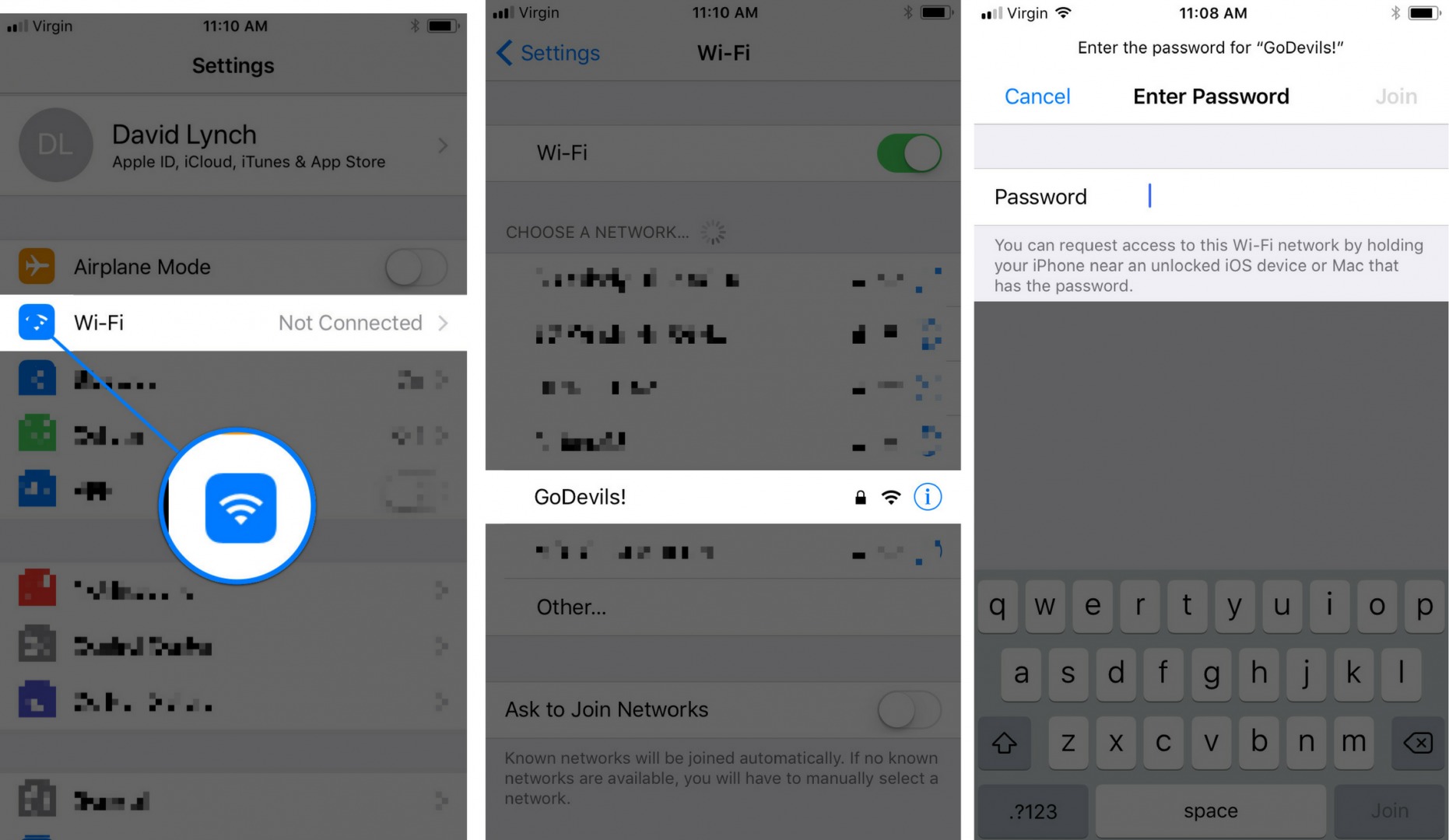
Dengan mengikuti tips dan trik dalam panduan ini, Anda dapat berbagi WiFi dengan percaya diri, memastikan akses internet yang andal dan terlindungi untuk semua perangkat Anda. Nikmati kenyamanan berbagi koneksi internet dengan aman dan mudah.
